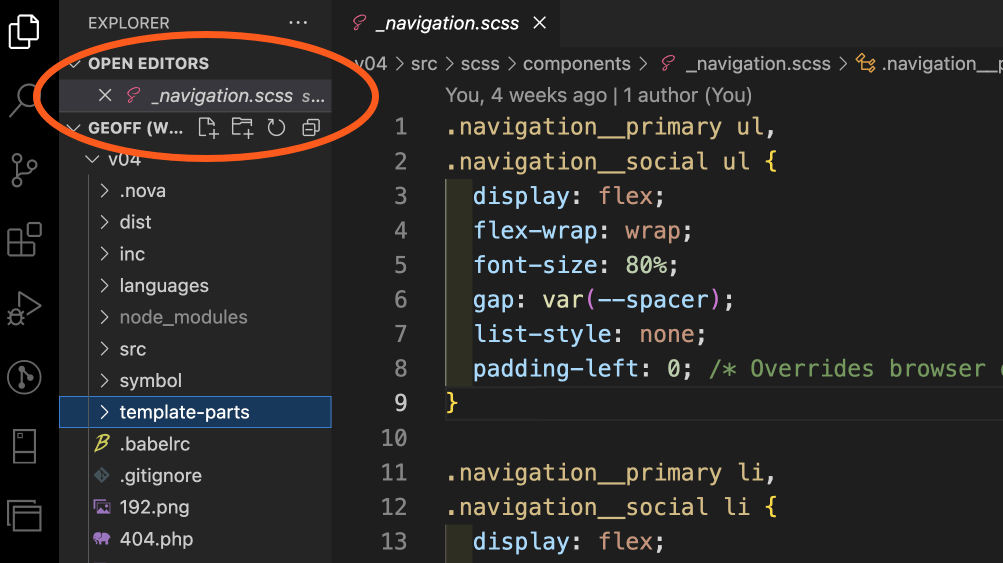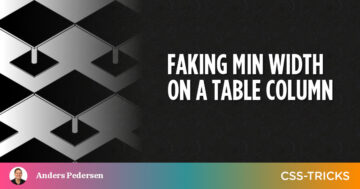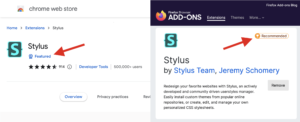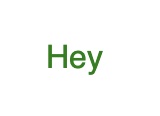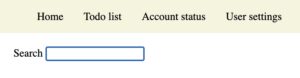VS Code를 사용하는 경우 다음에 앱을 시작할 때 이전에 열었던 파일을 다시 여는 설정을 활성화했을 수 있습니다. 그래요. 나는 그것을 좋아한다.
그러나 때때로 당신은 정말로, 정말로 그런 일이 일어나기를 원하지 않습니다.
나는 최근에 그 중 하나에 부딪쳤다! 나는 이 사이트의 로컬 복사본과 함께 제공되는 3GB 이상의 데이터베이스를 다시 설치해야 했습니다. WordPress 사이트와 모든 것이 되었기 때문에 일부 항목을 검색하고 바꾸기 위해 SQL 데이터베이스 파일을 열어야 했습니다.
VS Code에서 초대형 파일을 열려고 시도한 적이 있다면 메모리 제한 등을 늘리는 몇 가지 설정을 흔들어야 할 수도 있습니다. 앱은 이처럼 매우 유연합니다. 심지어 있다 좋은 확장 둘 다 메모리를 증가시킬 것입니다 및 열 때 검색 및 바꾸기를 수행합니다.
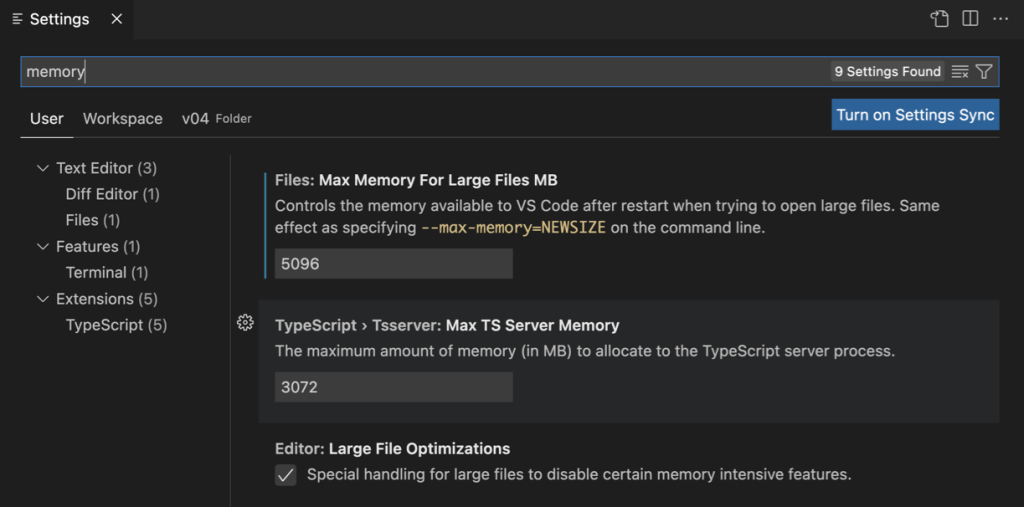
어쨌든, 그 큰 데이터베이스 파일이 VS Code를 여러 번 충돌시켰고 저는 결국 다른 방법을 찾았습니다. 그러나 VS Code는 계속 해당 파일을 열려고 하고 파일에 핵을 넣어도 필연적으로 충돌합니다. 즉, 앱이 충돌하기 전에 MacOS의 재미있는 비치볼이 회전하기를 기다리고 다시 앱을 다시 열 수 있습니다.
글쎄, 나는 마침내 오늘 그것을 고치기로 결정했고 약간의 시간을 주변 검색에 보냈다. 하나 스택 오버플로 스레드 확장을 비활성화하고 명령줄을 통해 메모리 제한을 늘리는 것이 좋습니다. 일부 사람들에게 효과가 있어서 기뻤지만 계속 찾아야 했습니다.
다른 스레드 명령 팔레트에서 앱의 캐시 지우기를 제안합니다.
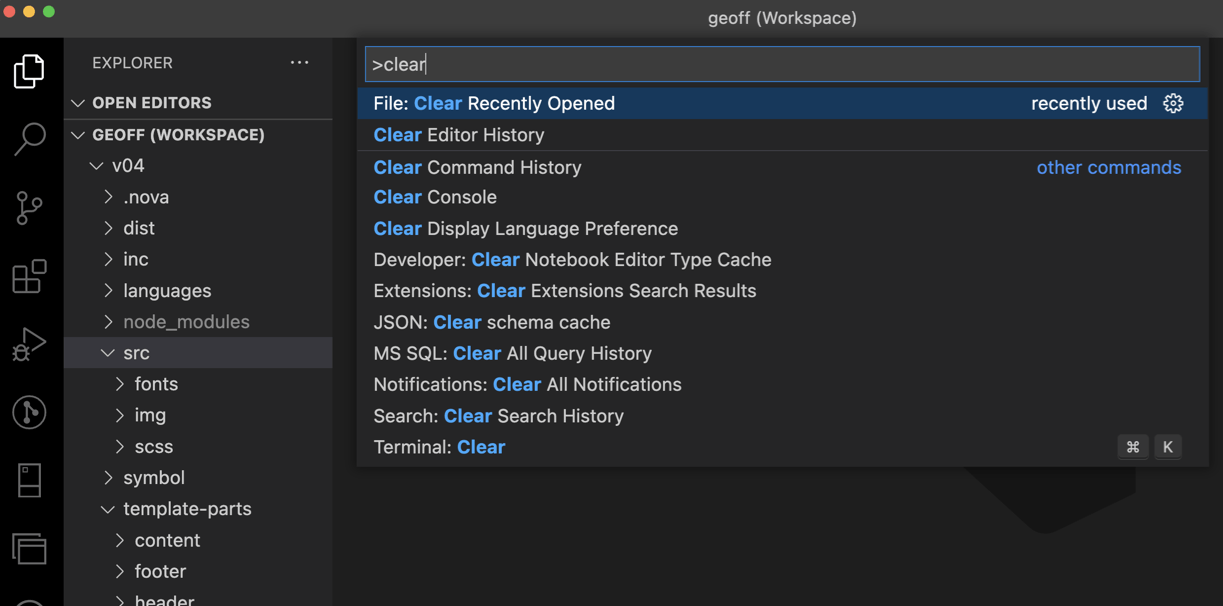
좋은데 주사위가 없습니다. 🎲
나는 초토화 전략을 택했다 유용한 YouTube 동영상에서 Jie Jenn이 공유함. VS Code에서 캐시된 파일을 수동으로 폐기해야 합니다. 비디오는 Windows에서 설명하지만 MacOS에서는 매우 유사합니다. VS Code 캐시는 사용자 폴더에 있습니다.
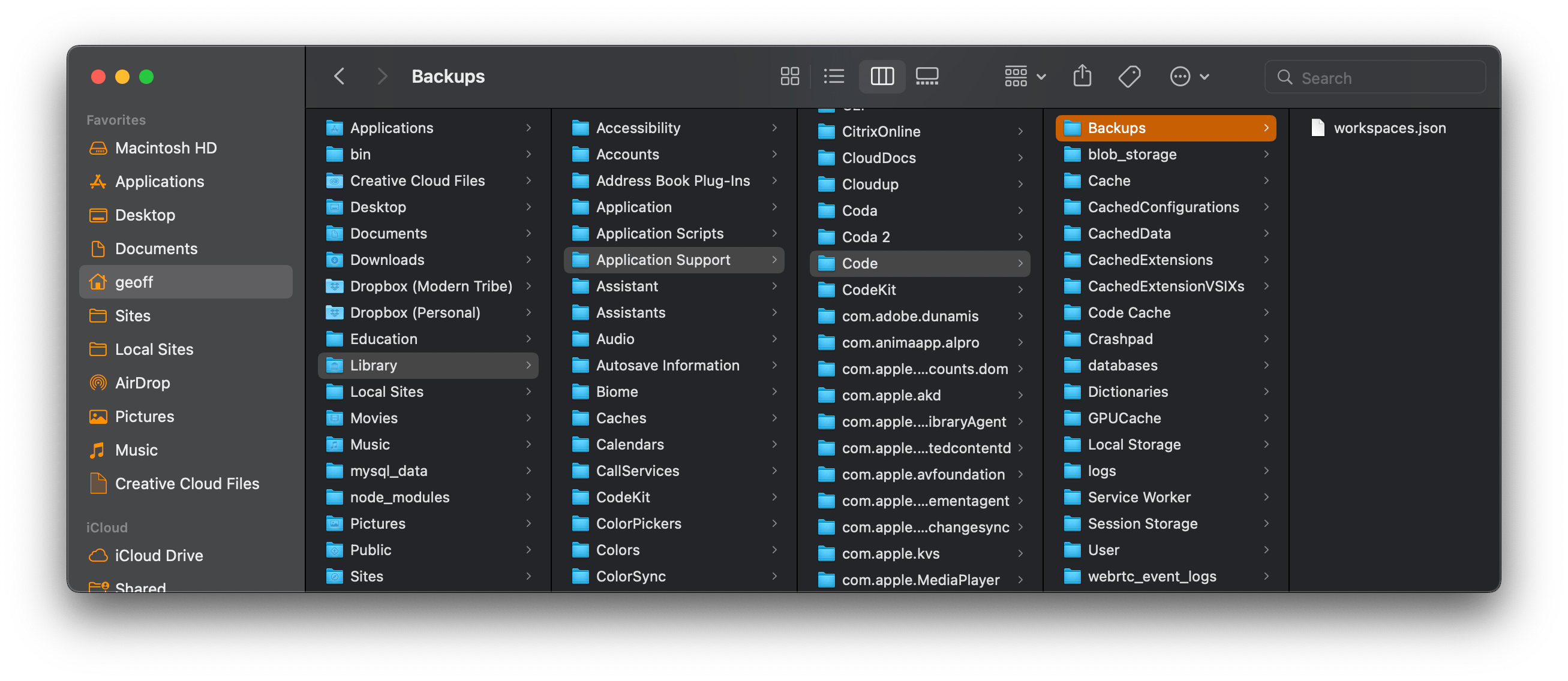
내가 가지고 있음에 유의하십시오 Backups 폴더가 강조 표시됩니다. Jie에서 파일을 제거했습니다. CachedData 폴더가 있지만 앱을 다시 설치하라는 메시지가 표시되는 것이 전부였습니다. 그래서 위험을 감수하고 3GB 이상의 파일로 보이는 것을 삭제했습니다. Backups. 나는 그 파일을 보여주었고 그 이후로 VS Code는 행복했습니다.
일주일 후에 다시 물어보면 내가 정말로 뭔가를 망쳤다는 것을 알게 될 것입니다. 그러나 지금까지는 너무 좋습니다!